■詳細
デジカメで撮影された画像やインターネットでダウンロードした画像、画像編集ソフトで作成した画像などを、3Dイラストデザイナーで利用できる模様や背景として作成・登録できます。
■操作方法
- [ツール]メニューの[テクスチャ・背景作成]を選択します。
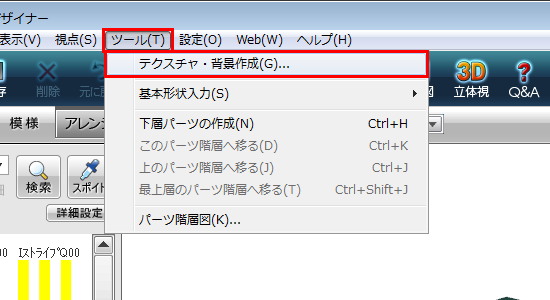
- 表示された[テクスチャ・背景作成 ステップ1]で、作成する種類を選択して[次へ]をクリックします。
※ここでは、テクスチャを作成する場合の手順を説明しています。
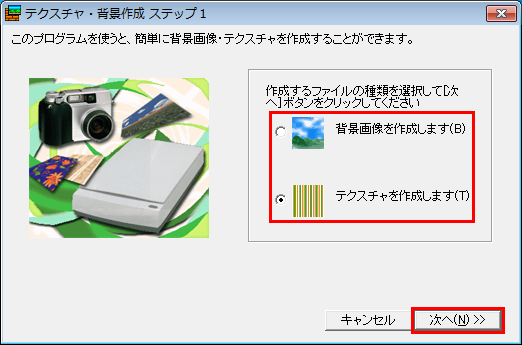
- [テクスチャ・背景作成 ステップ2]で、画像の入力方法を選択して[次へ]をクリックします。
「スキャナから読み込み」を選択した場合は、[ソースの選択]が表示されます。
接続されているスキャナを選択し、画像を取り込んでください。
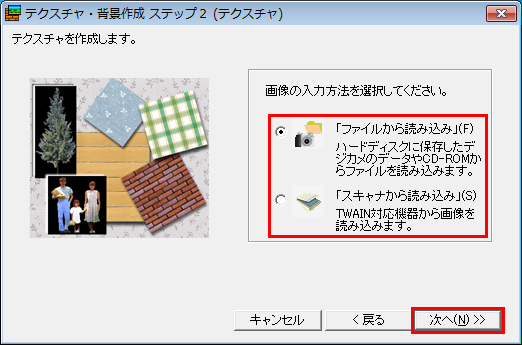
- 「ファイルから読み込み」を選択した場合は、[ファイルを開く]が表示されます。
利用したい画像を選択して[開く]をクリックします。
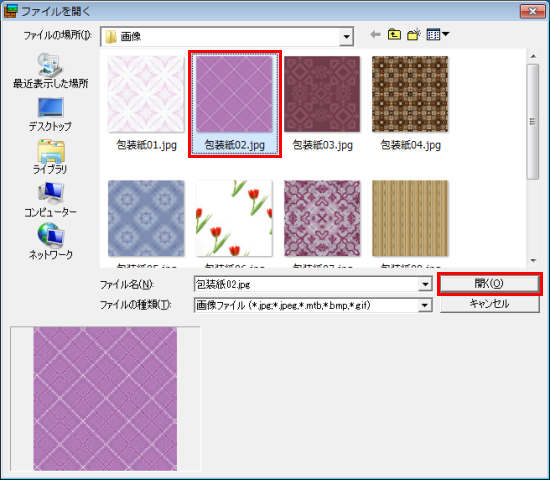
- [テクスチャ・背景作成 ステップ3]で、利用する画像の使用範囲を選択します。
選択したら[次へ]をクリックします。
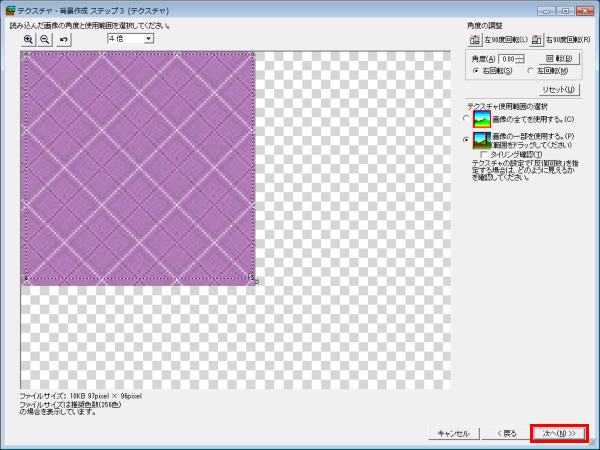
- [テクスチャ・背景作成 ステップ4]で、サイズを調整します。
特にサイズを指定しない場合は、変更する必要はありません。そのまま[次へ]をクリックします。
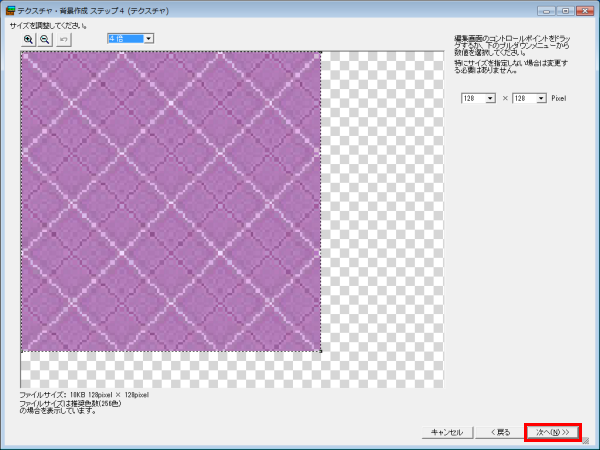
- [テクスチャ・背景作成 ステップ5]で、透明にしたい個所を黒色で塗りつぶします。
特に透明にしたい個所がない場合は、設定する必要はありません。そのまま[次へ]をクリックします。
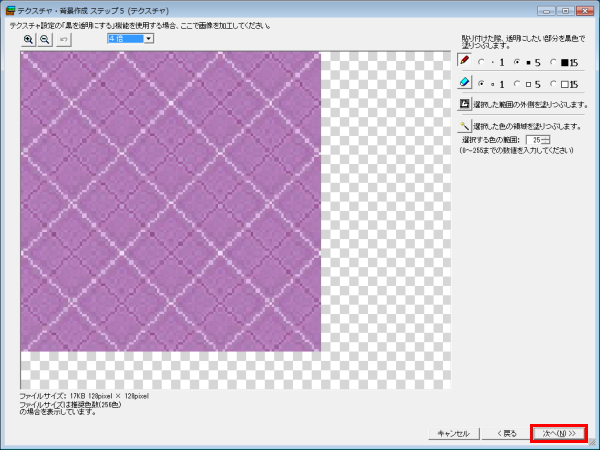
- [テクスチャ・背景作成 ステップ6]で、画像の色合いを調整します。
特に調整の必要がない場合は、設定する必要はありません。そのまま[次へ]をクリックします。
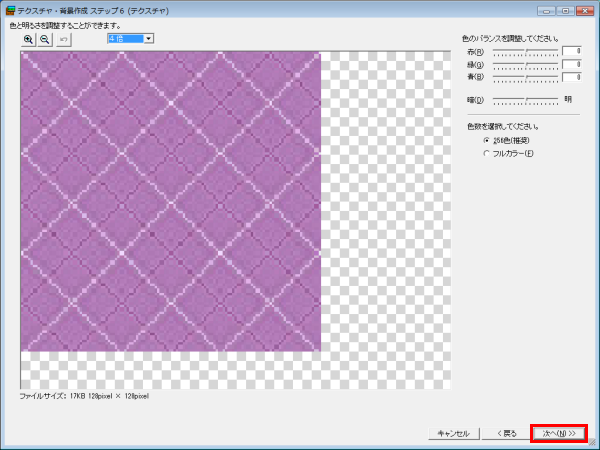
- [テクスチャ・背景作成 ステップ7]で、模様の情報を入力します。
入力した情報は、模様パレットでサムネールをクリックしたときに表示されます。
入力したら、[保存]をクリックします。
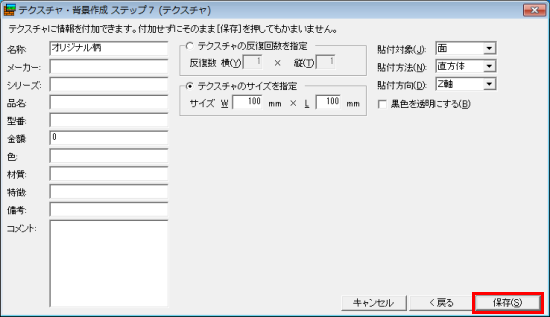
- 表示された[名前を付けて保存]でファイル名を入力して[保存]をクリックします。
※保存する場所、ファイルの種類は変更しないでください。
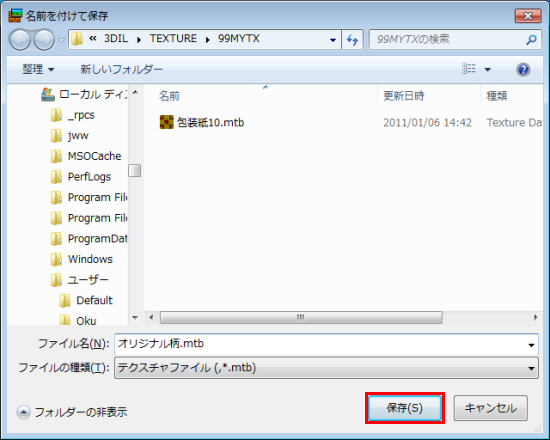
- 表示された[テクスチャ・背景作成]で、[はい]をクリックして作業を終了します。

作業終了と同時に、[模様]パレットの[お気に入り]に保存した模様が表示されます。
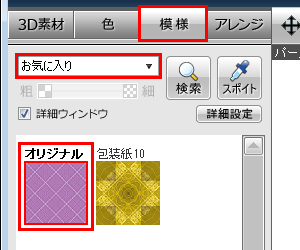
|